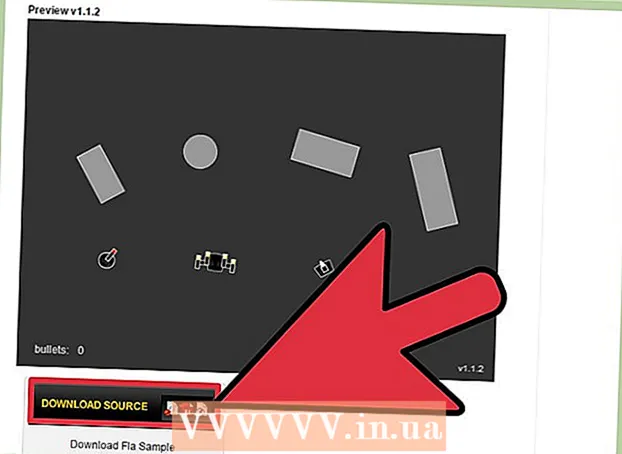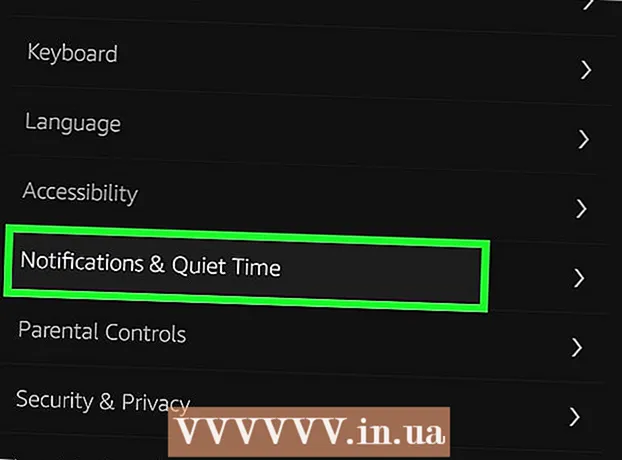Avtor:
Frank Hunt
Datum Ustvarjanja:
20 Pohod 2021
Datum Posodobitve:
27 Junij 2024

Vsebina
- Stopati
- 1. način od 3: pretvarjajte se, da urejate spletno mesto z brskalnikom z vrstico z zaznamki
- 2. način od 3: pretvarjajte se, da urejate spletno mesto s Chromom
- 3. način od 3: Urejanje spletnega mesta z brskalnikom Safari
Vsak nagajivec vidi komične možnosti začasne spremembe načina prikaza spletnega mesta v vašem računalniku in obstaja veliko praktičnih načinov spreminjanja videza spletnega mesta. Upajmo, da vaši cilji niso le igrivi ali koristni in ne zlobni, toda karkoli načrtujete, je postopek razmeroma enostaven.
Stopati
1. način od 3: pretvarjajte se, da urejate spletno mesto z brskalnikom z vrstico z zaznamki
 Poiščite povezavo do zaznamka "uredi trenutno spletno mesto". To najlažje naredite tako, da v svoj iskalnik vnesete "uredi trenutni zaznamek spletnega mesta". Tako se bodo odprle številne strani s pravilno povezavo.
Poiščite povezavo do zaznamka "uredi trenutno spletno mesto". To najlažje naredite tako, da v svoj iskalnik vnesete "uredi trenutni zaznamek spletnega mesta". Tako se bodo odprle številne strani s pravilno povezavo.  Povlecite povezavo v vrstico z zaznamki. Spletno mesto, kjer ste našli povezavo, lahko uredite tako, da preprosto kliknete nanjo, vendar jo boste verjetno želeli povleči v vrstico z zaznamki. To vam omogoča uporabo na katerem koli spletnem mestu.
Povlecite povezavo v vrstico z zaznamki. Spletno mesto, kjer ste našli povezavo, lahko uredite tako, da preprosto kliknete nanjo, vendar jo boste verjetno želeli povleči v vrstico z zaznamki. To vam omogoča uporabo na katerem koli spletnem mestu.  Dobro ga izkoristite. Pomaknite se do spletnega mesta, ki ga želite urediti, in kliknite zaznamek. Klik nima opaznega učinka, zdaj pa lahko stojiš v besedilu spletnega mesta in ga urejaš, kot se ti zdi primerno.
Dobro ga izkoristite. Pomaknite se do spletnega mesta, ki ga želite urediti, in kliknite zaznamek. Klik nima opaznega učinka, zdaj pa lahko stojiš v besedilu spletnega mesta in ga urejaš, kot se ti zdi primerno.
2. način od 3: pretvarjajte se, da urejate spletno mesto s Chromom
 Poiščite besedilo ali fotografijo, ki jo želite spremeniti. V Chromu pojdite na spletno mesto, ki ga želite urediti. Če želite urediti besedilo, označite besede, ki jih želite spremeniti, in z desno miškino tipko kliknite; če želite urediti fotografijo, jo z desno miškino tipko kliknite, ne da bi jo izbrali.
Poiščite besedilo ali fotografijo, ki jo želite spremeniti. V Chromu pojdite na spletno mesto, ki ga želite urediti. Če želite urediti besedilo, označite besede, ki jih želite spremeniti, in z desno miškino tipko kliknite; če želite urediti fotografijo, jo z desno miškino tipko kliknite, ne da bi jo izbrali. - Če se želite pretvarjati, da urejate fotografijo, morate naložiti fotografijo, s katero želite nadomestiti obstoječo. URL v prvotni kodi bi morali zamenjati z novim URL-jem.
 Odprite "Preglej element". Ko kliknete z desno miškino tipko, se prikaže meni. Kliknite "Preveri element". V trenutnem oknu se prikaže novo okno z veliko HTML-ja.
Odprite "Preglej element". Ko kliknete z desno miškino tipko, se prikaže meni. Kliknite "Preveri element". V trenutnem oknu se prikaže novo okno z veliko HTML-ja. - Če uporabljate Windows, lahko s pritiskom na F12 uporabite tudi "Preglej element".
 Poiščite besedilo, ki ga želite spremeniti, v "Pregled elementa". Če urejate besedilo, bi morale biti tukaj označene tudi besede, ki ste jih označili na izvirnem spletnem mestu. Ko urejate sliko, je poudarjen večji del besedila s podčrtanim URL-jem na koncu.
Poiščite besedilo, ki ga želite spremeniti, v "Pregled elementa". Če urejate besedilo, bi morale biti tukaj označene tudi besede, ki ste jih označili na izvirnem spletnem mestu. Ko urejate sliko, je poudarjen večji del besedila s podčrtanim URL-jem na koncu.  Spremenite kodo. Če spreminjate besedilo, besede, ki ste jih označili, preprosto prepišite s tem, kar želite zamenjati. Če spremenite fotografijo, zamenjajte URL z novim URL-jem, ki ga želite, in ostalo kodo pustite pri miru.
Spremenite kodo. Če spreminjate besedilo, besede, ki ste jih označili, preprosto prepišite s tem, kar želite zamenjati. Če spremenite fotografijo, zamenjajte URL z novim URL-jem, ki ga želite, in ostalo kodo pustite pri miru. - Če se zmotite, samo pritisnite Command + Z v računalniku Mac ali Control + Z v sistemu Windows, da ga razveljavite.
 Končaj. Kliknite "Enter" in zaprite "Inspect Element". Zdi se, da spletno mesto vsebuje spremenjeno besedilo ali sliko. Spletnega mesta seveda še niste uredili in te spremembe bodo izginile, ko osvežite stran.
Končaj. Kliknite "Enter" in zaprite "Inspect Element". Zdi se, da spletno mesto vsebuje spremenjeno besedilo ali sliko. Spletnega mesta seveda še niste uredili in te spremembe bodo izginile, ko osvežite stran.
3. način od 3: Urejanje spletnega mesta z brskalnikom Safari
 Aktivirajte meni Razviti. V brskalniku Safari v menijski vrstici na vrhu zaslona kliknite meni »Safari«. Od tu kliknite "Preferences" in nato v meniju na vrhu okna z nastavitvami izberite "Advanced". Potrdite polje na dnu okna z napisom »Prikaži meni za razvoj v menijski vrstici«. Zdaj bo v menijski vrstici med »Zaznamek« in »Okno« na voljo meni Razvij.
Aktivirajte meni Razviti. V brskalniku Safari v menijski vrstici na vrhu zaslona kliknite meni »Safari«. Od tu kliknite "Preferences" in nato v meniju na vrhu okna z nastavitvami izberite "Advanced". Potrdite polje na dnu okna z napisom »Prikaži meni za razvoj v menijski vrstici«. Zdaj bo v menijski vrstici med »Zaznamek« in »Okno« na voljo meni Razvij.  Poiščite besedilo ali fotografijo, ki jo želite spremeniti. Pomaknite se do spletnega mesta, ki ga želite urediti. Če želite urediti besedilo, označite besede, ki jih želite spremeniti, in z desno miškino tipko kliknite nanje; če želite urediti fotografijo, samo z desno miškino tipko kliknite, ne da bi jo poudarili.
Poiščite besedilo ali fotografijo, ki jo želite spremeniti. Pomaknite se do spletnega mesta, ki ga želite urediti. Če želite urediti besedilo, označite besede, ki jih želite spremeniti, in z desno miškino tipko kliknite nanje; če želite urediti fotografijo, samo z desno miškino tipko kliknite, ne da bi jo poudarili. - Če se želite pretvarjati, da urejate fotografijo, morate naložiti fotografijo, s katero želite nadomestiti obstoječo. URL v prvotni kodi bi morali zamenjati z novim URL-jem.
 Odprite "Preglej element". Ko kliknete z desno miškino tipko, se prikaže meni. Kliknite "Preveri element". V trenutnem oknu se prikaže novo okno z veliko HTML-ja.
Odprite "Preglej element". Ko kliknete z desno miškino tipko, se prikaže meni. Kliknite "Preveri element". V trenutnem oknu se prikaže novo okno z veliko HTML-ja. - Odprete lahko tudi okno "Preglej element", tako da kliknete meni "Razvij" in izberete "Pokaži spletni preglednik". Nato poiščite želeno besedilo s pritiskom na Command + F v računalniku Mac ali Control + F v sistemu Windows in vnesite besedilo, ki ga želite spremeniti. To je nekoliko bolj zahtevna metoda.
- Spletnega inšpektorja lahko odprete tudi z bližnjico Alt + Command + I v računalniku Mac ali s pritiskom na F12 v sistemu Windows.
 Spremenite kodo. Če urejate besedilo, besede, ki ste jih označili, preprosto prepišite s tistimi, s katerimi jih želite nadomestiti. Če spremenite sliko, zamenjajte url z novo sliko, ki jo želite, preostanek kode pa pustite pri miru.
Spremenite kodo. Če urejate besedilo, besede, ki ste jih označili, preprosto prepišite s tistimi, s katerimi jih želite nadomestiti. Če spremenite sliko, zamenjajte url z novo sliko, ki jo želite, preostanek kode pa pustite pri miru. - Če se zmotite, pritisnite Command + Z v računalniku Mac ali Control + Z v sistemu Windows, da ga razveljavite.
 Zaokroži. Kliknite "Enter" in zaprite "Inspect Element". Zdaj se zdi, da je spletno mesto spremenilo besedilo ali sliko. Seveda spletnega mesta niste dejansko urejali in te spremembe bodo izginile, ko osvežite stran.
Zaokroži. Kliknite "Enter" in zaprite "Inspect Element". Zdaj se zdi, da je spletno mesto spremenilo besedilo ali sliko. Seveda spletnega mesta niste dejansko urejali in te spremembe bodo izginile, ko osvežite stran.